こんにちは! mnbd(@mnbbbbbd)です。
「PCが遅くなったなぁ」とか「電池の減りが早いなぁ」と感じることはありませんか?
PCはユーザーにとって利用しやすいようにさまざまな処理が自動化されていますが、それらがすべてのユーザーに必要であるとは限りません。
今回は、ユーザーがわからないところ(バックグラウンド)で動作しているアプリを見直して、それらを無効にすることで高速化する方法を説明します。
バックグラウンドアプリを見直すメリット
PC が高速化する
不要なアプリの動作をオフにすることで、余計なことに CPU を使われたり、 メモリーを使われたりすることが減ります。
すなわち高速化するというわけです。
消費電力が減る
PC の高速化に関連しますが、余計な処理が減ることで消費電力が減ります。
消費電力が減るということは、ノートパソコンであれば電池を長持ちさせることができますし、デスクトップPCであれば電気代が安くなります。
プライバシー保護
PC は個人情報の蓄積されていく場所といっても過言ではありません。
PC を利用する上でプライバシーの問題は切っても切り離せません。
プライバシーの問題は、そもそも詳細を確認することなく同意してソフトウェアを使ってしまっていることがあることです。
バックグラウンドアプリがどのような処理をしているのか、一般ユーザーが細かく知ることはできません。
不要なバックグラウンドアプリを停止させておくことで、無用なプライバシー流失を防ぐことができます。
すべてのバックグラウンドアプリを無効にする
- 画面左下の[スタート]ボタンをクリックして[歯車]ボタンをクリックしてください。
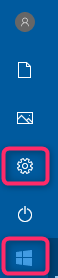
- 「Windowsの設定」ウィンドウから[プライバシー]をクリックしてください。
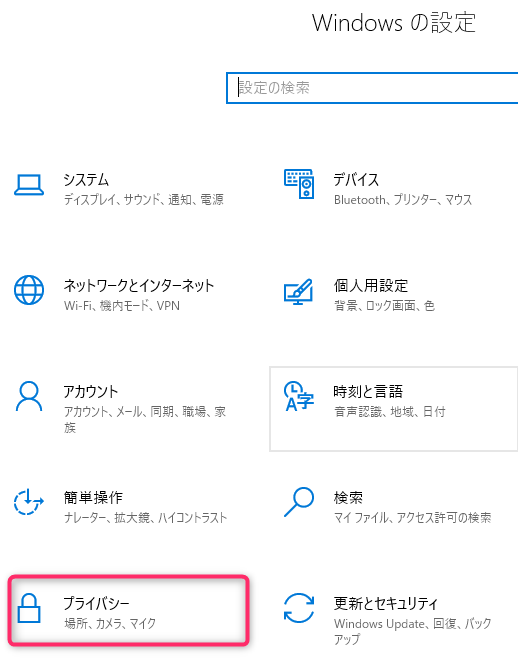
- 「プライバシー」ウィンドウの左側メニューから[バックグラウンドアプリ]をクリックしてください。そして「アプリのバックグラウンド実行を許可する」をクリックして[オフ]にしてください。
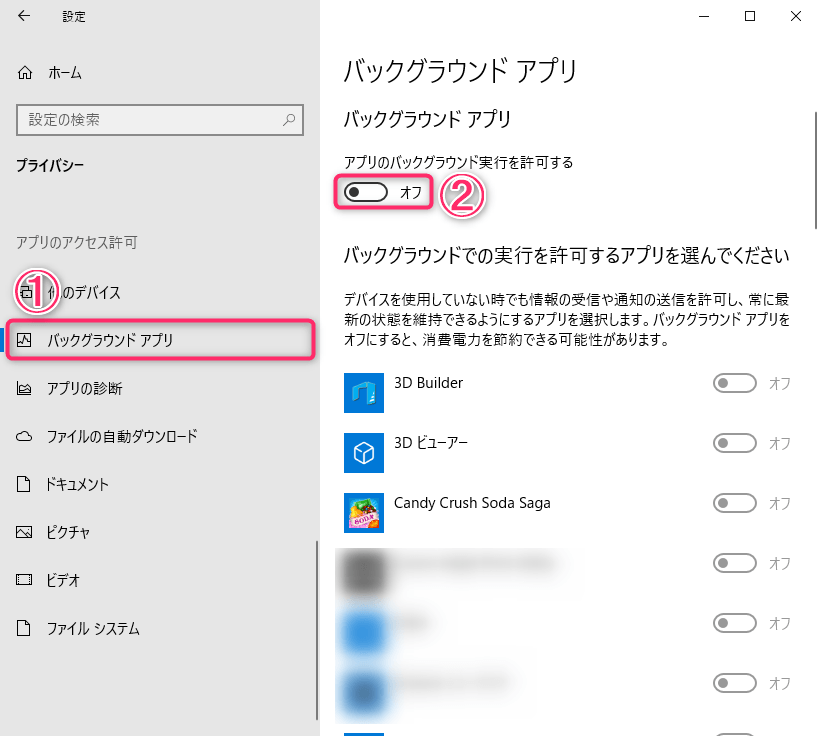
まとめ
バックグラウンドアプリの動作を見直して PC を高速化する方法を説明しました。
今回の記事だけでメリットを実感するのは難しいかも知れませんが、こうした PC 環境の見直しはちりも積もればなので一つずつ実行してみてください!
以上です。
読んでいただきありがとうございました!
